¿Kindle Paperwhite no se conecta a Wi-Fi? 6 pasos para solucionarlo
- Su Kindle Paperwhite Puede falla para conectarse a Wifi red debido a varios DECLARACIÓNincluyendo problemas de autenticación o errores de software.
- He enumerado algunos generalmente pasos de solución de problemas para reparar Wifi problemas en Kindle -Dispositivo Desde abajo.
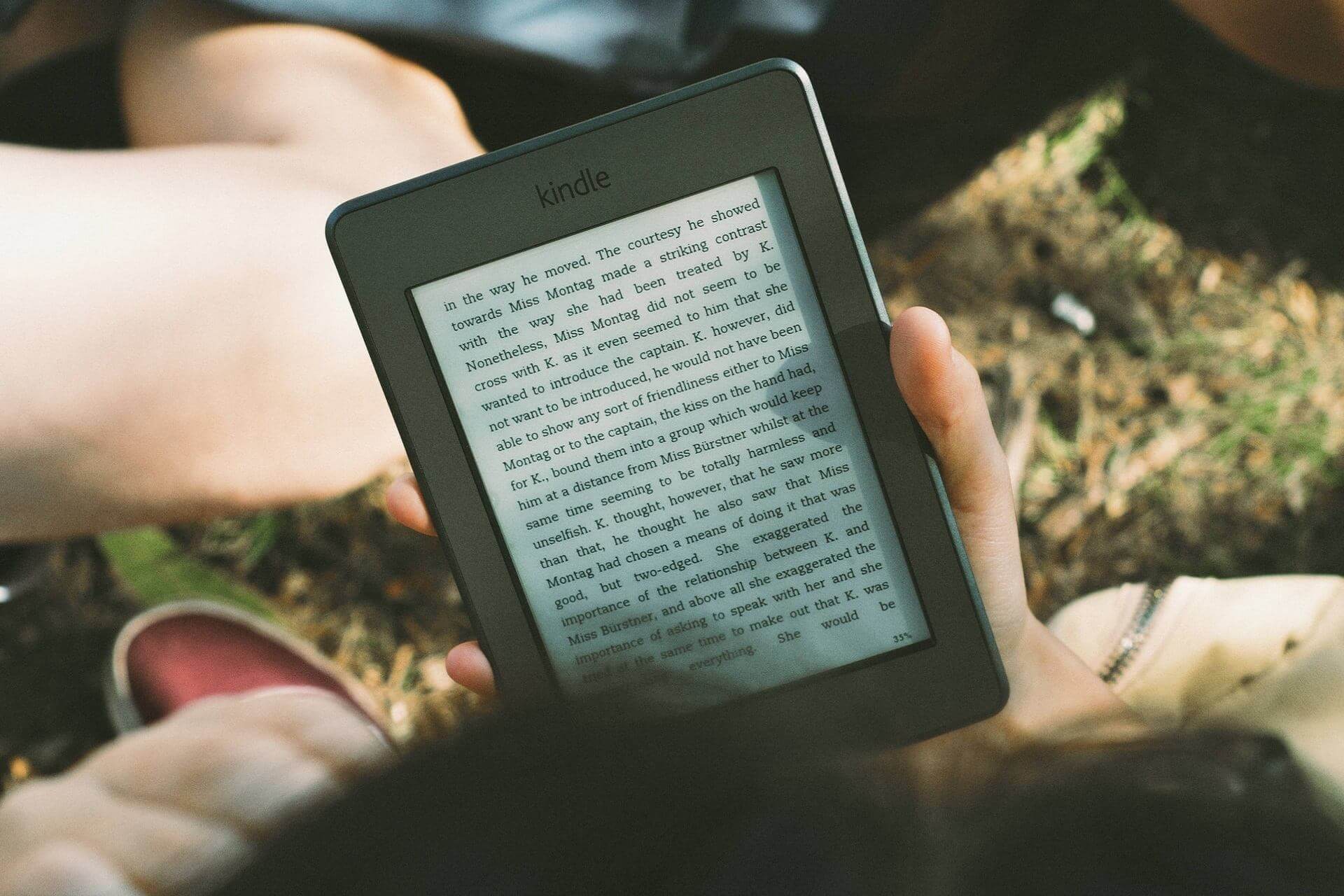
XINSTALAR HACIENDO CLIC EN DESCARGAR ARCHIVO
El Kindle Paperwhite es un lector electrónico popular que viene con WiFi y, en algunos casos, funciones de conectividad celular. Sin embargo, a veces es posible que el dispositivo no se conecte a WiFi.
Varios usuarios han informado que su Kindle Paperwhite no se conecta a WiFi.
Si experimenta problemas similares, podría deberse a problemas de red, fallas en el software o incluso fallas en el hardware.
En este artículo, hemos enumerado algunos pasos de solución de problemas para ayudarlo a resolver su problema Kindle Paperwhite no se conecta a Wi-Fi en cinco sencillos pasos.
¿Cómo puedo reparar el error WiFi de Kindle Paperwhite?
1. Realice un ciclo de encendido
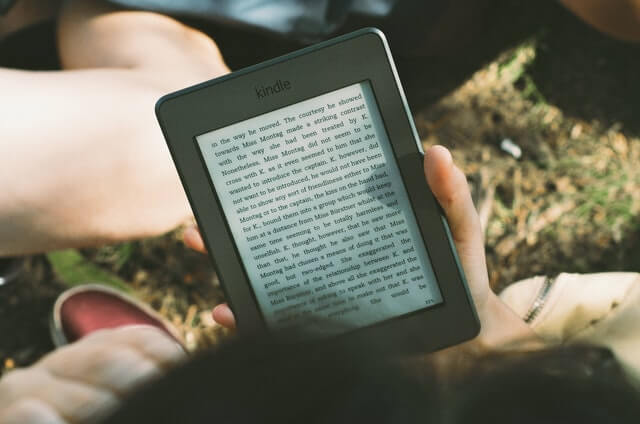
- Mantenga presionado el botón de encendido hasta que aparezca un cuadro de diálogo de encendido o la pantalla se quede en blanco.
- Mantenga presionado el botón de encendido durante otros 40 segundos y luego suéltelo.
- Deje el dispositivo inactivo durante unos minutos.
- Mantenga presionado el botón de encendido una vez más para encender el dispositivo.
- Intente conectarse a su red WiFi para ver si se resuelve el problema.
Reiniciar su dispositivo Kindle a veces puede resolver problemas intermitentes, como dispositivos lentos o mala conectividad.
2. Verifique si hay problemas en su red doméstica
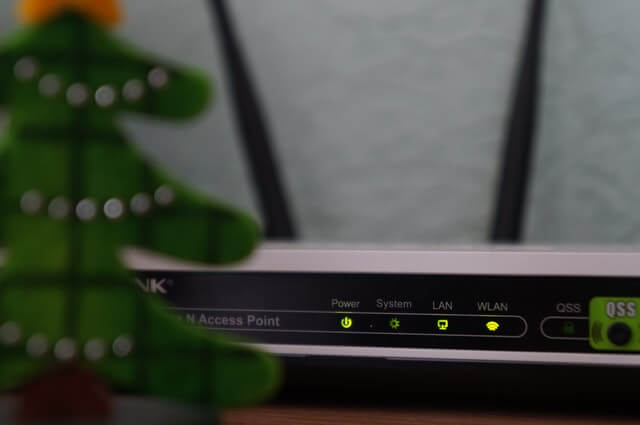
- Intente conectar su teléfono inteligente o dispositivo a la red WiFi.
- Si otros dispositivos en su hogar pueden acceder a la red, continúe con otros pasos.
- Si el problema de conectividad también ocurre en otros dispositivos, reinicie su red doméstica.
Reinicie su red doméstica
- Apague su módem WiFi y enrutador.
- Desconecte el cable de alimentación de la toma de corriente.
- Deje el dispositivo inactivo durante unos minutos.
- Vuelva a conectar el cable de alimentación y enciéndalo.
- Espere hasta que todos los LED del enrutador dejen de parpadear.
- Intente conectar su Kindle Paperwhite para ver si se resuelve el error.
Si el problema persiste, verifique si el modo Avión está habilitado. Su dispositivo deshabilita todas las opciones de conectividad cuando el modo Avión está habilitado. Prueba a desactivar el modo avión y vuelve a comprobarlo.
3. Conéctese a una banda de 2,4 GHz
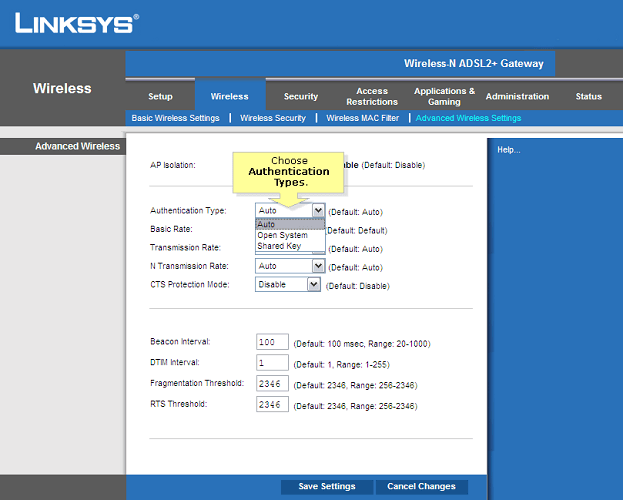
- Abra el panel administrativo de su enrutador.
- Deshabilita el canal de 5 GHz.
- Reinicie el enrutador.
- Conecta tu Kindle a la red de 2,4 GHz.
- Una vez conectado, vuelva a habilitar la banda de 5 GHz, pero esta vez no reinicie el enrutador.
- Si funciona, su Kindle tiene problemas para conectarse a una banda de 5 GHz.
Los controladores obsoletos son la razón principal de los errores y problemas del sistema. Si faltan algunos de sus archivos o están atascados, una solución automática como DriverFix puede resolver estos problemas con solo unos pocos clics. ¡Y también es fácil para su sistema!
Cambie el tipo de autenticación en el enrutador.
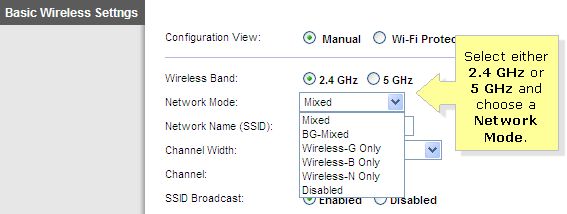
- Abre tu enrutador panel de administración.
- Consulte su manual de usuario para encontrar tipo de autenticación configuración.
- Cambiar Acceso Escriba desde WPA2-PSK a WPA-PSK/WPA2-PSK.
- Guarde sus cambios y salga del tablero.
- Intente conectar su Kindle nuevamente para ver si el problema se resolvió.
Comprueba si tu dispositivo está bloqueado
- Los enrutadores permiten a los usuarios bloquear dispositivos de su puerta de enlace WiFi.
- Compruebe si ha bloqueado accidentalmente su Kindle.
- Desbloquee su dispositivo para conectarse a WiFi nuevamente.
4. Actualice manualmente el software de su Kindle Paperwhite
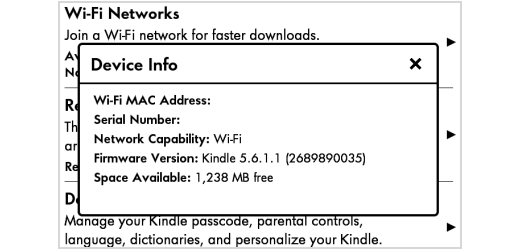
Nota: Siga estos pasos si su Kindle Paperwhite no descarga automáticamente las últimas actualizaciones.
- Abierto Colocar en su dispositivo Kindle.
- Toque los tres puntos en la esquina superior derecha.
- Seleccionar Información del dispositivo.
- Tenga en cuenta la versión del software.
- ahora ve a Página de actualizaciones de software de Kindle usando tu computadora
- Descarga la última versión para Kindle Paperwhite. Asegúrese de descargar una versión más nueva que la que ya está instalada en su dispositivo. Si no, omita este paso.
Actualice manualmente su Kindle Paperwhite
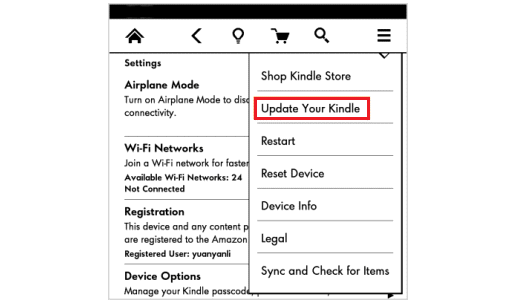
- Conecta tu Kindle a tu computadora.
- Mover el archivo descargado a Atrapar dirigir.
- Una vez que se transfiere el archivo, retire el dispositivo y desconecte el cable de carga.
- En ti Atrapar dispositivo, toque El menú.
- Abierto Ajustes.
- Seguir adelante menú y seleccione Actualiza tu Kindle.
- Tocar Bien para realizar las actualizaciones.
- Su Kindle mostrará el mensaje Su Kindle se está actualizando.
La actualización puede tardar unos minutos en instalarse. Sin embargo, no intente encender o usar el dispositivo hasta que la actualización sea exitosa. A veces, puede tardar más de lo habitual.
5. Restablecer los valores predeterminados de fábrica
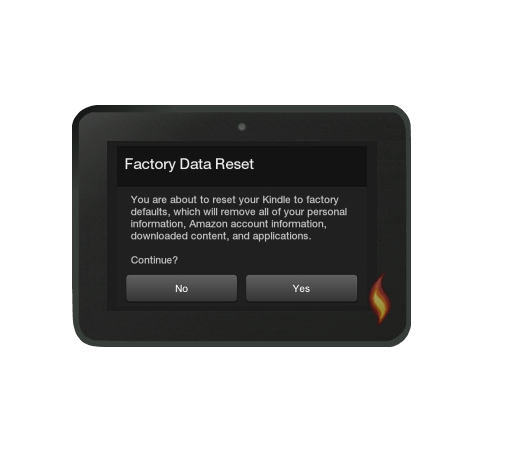
Nota: Restablecer el dispositivo borrará todos los datos almacenados en el dispositivo. Cree una copia de seguridad antes de continuar con los pasos a continuación.
- Seguir adelante ajustes desde la pantalla de inicio.
- Seguir adelante menú
- Seleccionar Reinicie el dispositivo.
- Tocar Sí cuando aparece el mensaje de advertencia para confirmar la acción.
Su Kindle Paperwhite se reiniciará en unos minutos. Una vez hecho esto, es posible que deba volver a registrar su dispositivo con Amazon y descargar sus libros electrónicos Kindle y otro contenido de la nube usando su cuenta de Amazon.
6. Olvídese del WiFi en su Kindle Paperwhite.
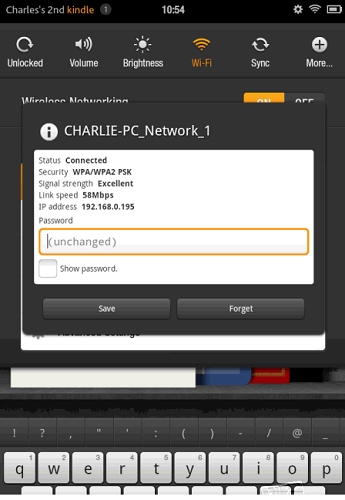
- Desde la pantalla de inicio, toque El menú.
- Abierto Ajustes.
- Seguir adelante Redes wifi.
- Busque y toque la red que tiene una marca de verificación.
- Seguir adelante Olvidar.
- Busque la red nuevamente y seleccione la red de la lista.
Kindle Paperwhite no se conecta a WiFi El problema puede ocurrir por varias razones. Comience realizando un ciclo de arranque, cambie el Tipo de autenticación y la Velocidad de banda en el enrutador y, como reinicio final, reinicie el dispositivo.

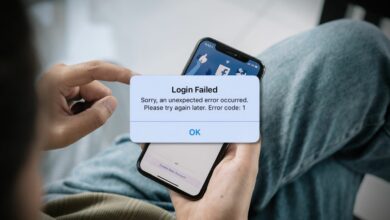
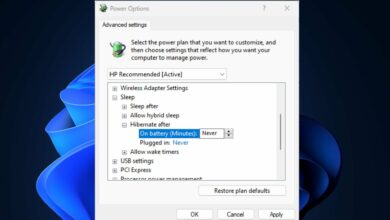
![Photo of Cómo invertir colores en archivos PDF [Adobe, Photoshop, Chrome]](https://kdkick.com/wp-content/uploads/2023/05/Como-invertir-colores-en-archivos-PDF-Adobe-Photoshop-Chrome-390x220.png)
![Photo of Ratón retrasado en un segundo monitor [5 Tested Fixes]](https://kdkick.com/wp-content/uploads/2023/05/Untitled-design-7-390x220.jpg)